Nous pensons généralement que les haut-parleurs intelligents sont des accessoires pour votre maison intelligente qui vous permettent non seulement de contrôler vos lumières intelligentes ou la température, mais également de vous aider dans la cuisine ou de diffuser votre musique préférée. Mais Alexa est également utile ailleurs.
En fait, Amazon veut qu'Alexa soit partout - même, omniprésente. Cette année, vous pouvez vous attendre à voir Alexa dans des voitures, des ordinateurs Windows (aux côtés de Cortana), des lunettes, des miroirs et de nombreux autres endroits.
Un endroit où Alexa ne voit pas beaucoup de choses, cependant, se trouve autour du bureau. Vous trouverez ci-dessous les raisons pour lesquelles vous devriez utiliser votre Amazon Echo (100 USD sur Amazon) et X façons de le mettre en œuvre.
Avant de faire…
Une des préoccupations des enceintes intelligentes, même à la maison, est la confidentialité. Sans prendre les précautions appropriées, vous ouvrirez votre calendrier, vos paniers Amazon et de nombreux autres objets personnels à quiconque se trouvant à portée de voix.
Si vous prévoyez d'utiliser un haut-parleur Alexa au travail, veillez à désactiver le service de messagerie vocale ou à activer un code PIN pour la sécurité. Et configurez un profil vocal pour qu'Alexa reconnaisse votre voix et la distingue des autres personnes.
Néanmoins, tout le monde pourra entendre ce que vous dites à Alexa. Alors gardez à l'esprit que vos informations personnelles et votre vie privée sont en suspens.

Ajouter des réunions à votre calendrier
La fonctionnalité Alexa la plus pertinente pour le bureau est la maintenance de votre calendrier. Qu'il s'agisse d'un délai important ou d'une réunion, ajoutez-le à votre calendrier à l'aide d'Alexa.
Commencez par ajouter votre calendrier en accédant à alexa.amazon.com ou en ouvrant l’application Alexa, puis en sélectionnant Paramètres> Calendrier . Sélectionnez l'agenda de votre choix (Google Agenda, G Suite, Outlook, Office 365 ou iCloud) et connectez-vous à votre compte. Une fois votre calendrier ajouté, dites simplement: "Alexa, ajoute un événement à mon calendrier".
Pour qu'Alexa lise les entrées de votre agenda de la journée, dites-lui: "Alexa, qu'est-ce qui se trouve sur mon agenda?" Ou vous pouvez dire: "Alexa, quelle est ma prochaine manifestation?" ou "Alexa, qu'y a-t-il sur mon calendrier demain à [heure]?"
Faire une liste de choses à faire
Sinon, si vous conservez une liste de tâches à faire, vous pouvez utiliser Alexa pour suivre toutes les tâches à venir. Vous pouvez utiliser le gestionnaire de liste de tâches Alexa intégré ou effectuer une synchronisation bidirectionnelle avec Any.do, AnyList, Listes Cozi, Picniic ou Todoist.
Connectez un gestionnaire de liste de tâches tiers en accédant à alexa.amazon.com ou en ouvrant l'application Alexa et en sélectionnant Paramètres> Liste . Cliquez sur Obtenir les compétences à droite du gestionnaire de votre liste de tâches, cliquez sur Activer, puis connectez-vous pour autoriser la connexion.
Les commandes permettant de gérer vos listes de tâches sont similaires aux calendriers. Dites simplement: "Alexa, ajoutez 'aller au bureau de poste' à ma liste de tâches" ou "Alexa, qu'y a-t-il sur ma liste de tâches?"
Construire une liste de courses
En plus d'une liste de tâches, vous pouvez gérer des listes avec Alexa. Alexa possède par défaut une liste de courses et une liste de tâches. Mais en accédant à alexa.amazon.com ou en ouvrant l'application Alexa et en accédant aux listes, vous pouvez créer des listes supplémentaires.
Ensuite, pour ajouter un article à la liste, vous pouvez dire "Alexa, ajoute des œufs à ma liste d'épicerie".
Commander des fournitures
Si vous souhaitez ignorer la création de liste, vous pouvez ajouter des éléments directement à votre panier Amazon. Dis: "Alexa, ajoute du papier dans mon panier." Il vous guidera à travers certains des meilleurs résultats de recherche Amazon pour le papier de copie et vous demandera lequel vous souhaitez ajouter.
Pour finir d'acheter tout ce que vous avez ajouté à votre panier, rendez-vous sur amazon.com et passez à la caisse normalement. Toutefois, si vous souhaitez acheter un seul article, vous pouvez ignorer le panier et dire "Alexa, commande à nouveau le papier de copie".
Encore une fois, rappelez-vous que n'importe qui autour peut commander à Alexa. Et même si vous sécurisez les achats vocaux avec un code PIN, toute personne qui vous entendra parler le code PIN aura accès à votre compte Amazon. Cela dit, si vous configurez un profil vocal et enseignez votre voix à Alexa, après avoir prononcé le code PIN une fois, il n’exigera plus de code PIN pour la voix reconnue.
Néanmoins, dans un environnement de bureau, vous pouvez simplement vouloir ajouter des articles à votre panier.
Lire des podcasts et des livres audio
Si vous êtes du genre à pouvoir écouter des podcasts et des livres audio pendant leur travail, Alexa est là pour vous aider.
Hors de la boîte, vous pouvez utiliser TuneIn et Spotify pour écouter vos podcasts préférés. Mais vous pouvez également activer la compétence AnyPod ou Stitcher pour un meilleur contrôle de l'écoute des podcasts.
Pour les livres audio, Alexa utilise évidemment Audible, le service de lecture en continu de livres audio d'Amazon. Votre compte Audible est lié par défaut. Tous les livres que vous possédez peuvent donc être lus à partir d’Alexa. Cependant, Alexa lit également tous les livres Kindle compatibles que vous possédez. Dites simplement: «Alexa, lis mon livre audio» ou «Alexa, lis comment écrire».
Écoutez le bruit ambiant ou concentrez-vous sur la musique
D'un autre côté, si vous êtes comme moi et que vous avez besoin d'une musique de fond ou d'un bruit ambiant, vous pouvez utiliser Alexa pour diffuser toutes sortes de musique.
Pour la musique en streaming, Alexa prend en charge Amazon Prime Music, Amazon Music Unlimited, Spotify, Pandora, iHeartRadio, TuneIn, Gimme Radio et SiriusXM. Les haut-parleurs Alexa fonctionnent également comme des haut-parleurs Bluetooth, ce qui vous permet de diffuser presque toute la musique à partir de n'importe quel service.
Cela dit, il fonctionne également comme une machine à bruit. Grâce à Amazon Prime Music, Spotify et à une multitude de compétences tierces, vous pouvez écouter n'importe quoi, des sons d'orage à la ville animée en passant par les bruits d'un café.
Faire une minuterie Pomodoro
L'un des meilleurs moyens de rester concentré sur votre tâche, en particulier si vous perdez souvent la mise au point, consiste à utiliser une minuterie Pomodoro, ou une minuterie périodique qui vous rappelle de faire une pause de temps en temps. Vous pouvez configurer une minuterie pour qu’elle travaille pendant une heure et fasse une pause de 10 minutes ou pour toute combinaison de travail intense avec des pauses périodiques.
Vous pouvez le faire avec Alexa de deux manières. La première consiste à définir une minuterie de travail en disant: «Alexa, définissez une minuterie de travail sur 90 minutes». Une fois le chronomètre terminé, dites: "Alexa, réglez le chronomètre sur 15 minutes."
L’autre option consiste à créer tous les timers à la fois en disant:
- "Alexa, crée un chronomètre pour une heure et 15 minutes."
- "Alexa, crée un chronomètre pour une heure et demie."
- "Alexa, crée une minuterie pour deux heures et demie."
- "Alexa, crée un chronomètre de pause de deux heures et 45 minutes."
Poursuivez le rythme de travail et suspendez les chronomètres aussi longtemps que vous avez l'intention de travailler. Lorsque chaque chronomètre s’arrête, alternez simplement travail et pause, même si c’est juste pour vous lever et faire un tour du bureau ou aller prendre un café.


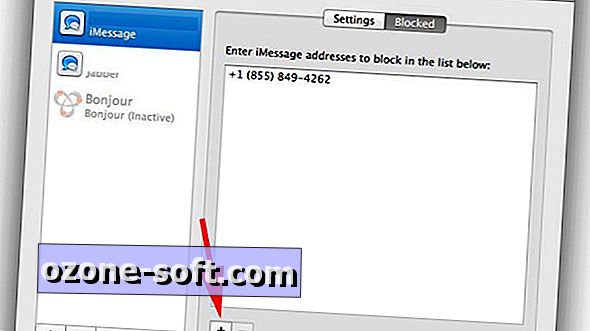

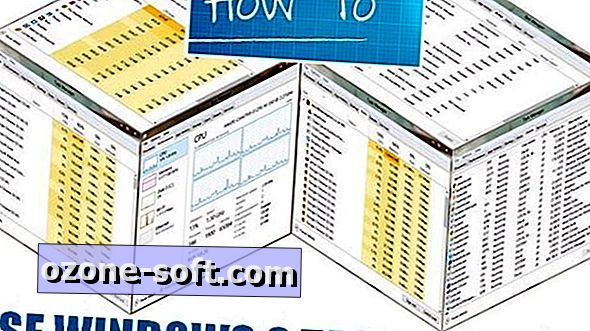



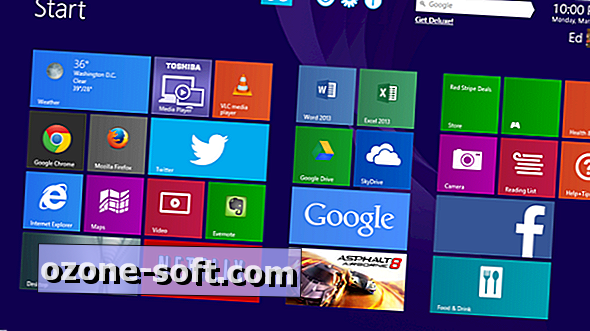




Laissez Vos Commentaires